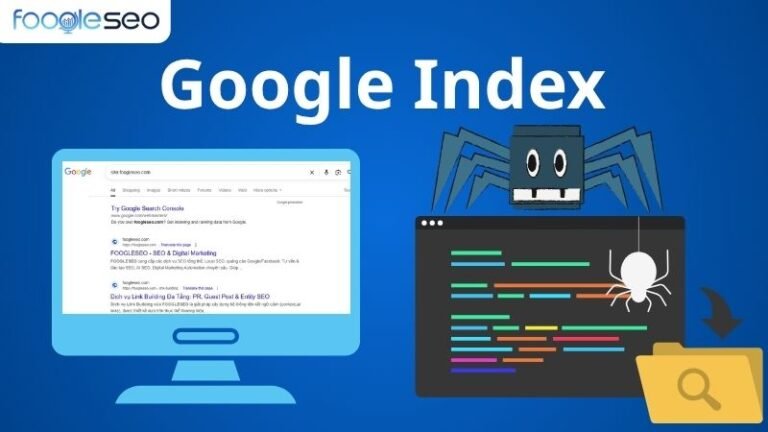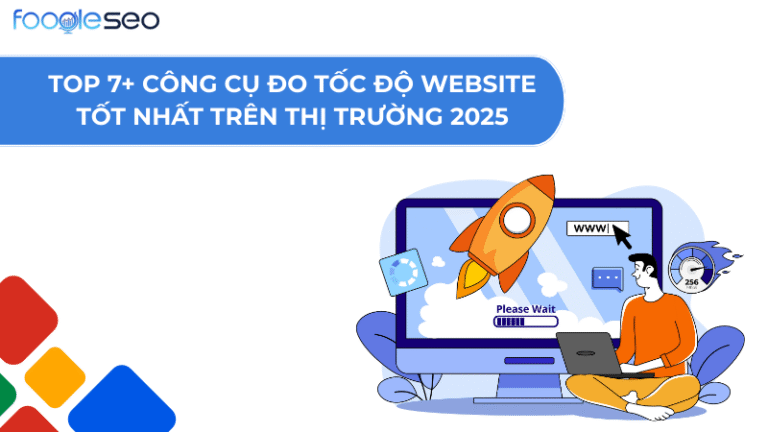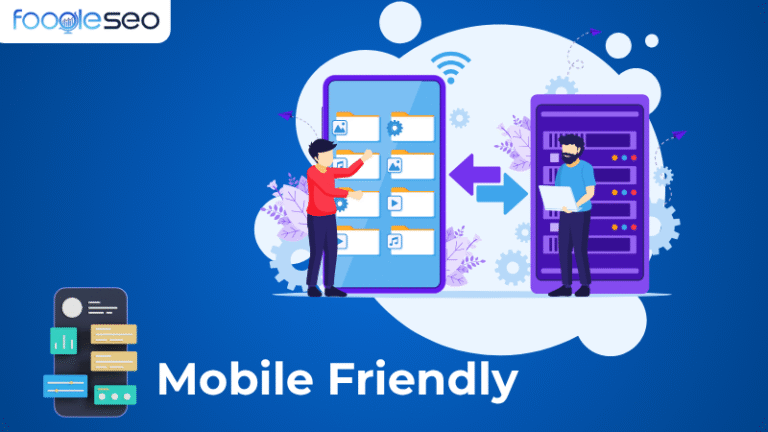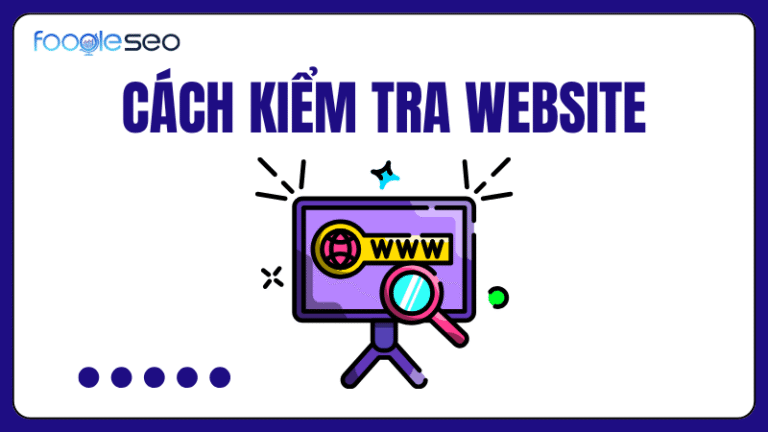Lỗi 403 forbidden là mã trạng thái HTTP báo hiệu bạn không có quyền truy cập trang web hoặc tài nguyên nhất định. Server từ chối yêu cầu dù nó hợp lệ, thường do hạn chế bảo mật hoặc cài đặt quyền. Lỗi này gây ảnh hưởng xấu đến trải nghiệm người dùng và SEO nếu không được xử lý kịp thời. Bài viết của FoogleSEO sẽ giúp bạn hiểu rõ nguyên nhân, cách phát hiện và xử lý lỗi 403 hiệu quả. Nắm vững thông tin này giúp duy trì trải nghiệm tốt, bảo vệ lưu lượng truy cập và cải thiện thứ hạng website trên Google.

Lỗi HTTP Error 403 Forbidden là gì?
HTTP Error 403 Forbidden là một mã trạng thái (status code) thuộc nhóm lỗi 4xx (Client Error) trong giao thức HTTP. Mã này chỉ ra rằng máy chủ đã hiểu yêu cầu (request) từ phía máy khách (client) nhưng từ chối thực thi yêu cầu đó. Nguyên nhân cốt lõi là do máy chủ xác định rằng máy khách không có quyền hạn cần thiết để truy cập vào URL hoặc tài nguyên được yêu cầu.
Lỗi này có thể xuất hiện dưới nhiều biến thể thông báo khác nhau, tùy thuộc vào cấu hình của máy chủ web. Tuy nhiên, tất cả đều mang chung một ý nghĩa là “Truy cập bị từ chối”.
Các cách hiển thị phổ biến của lỗi 403 bao gồm:
- Error 403 – Forbidden
- 403 Forbidden
- HTTP 403
- Forbidden
- HTTP Error 403 – Forbidden
- HTTP Error 403.14 – Forbidden
- Error 403
- Forbidden: Bạn không có quyền truy cập vào [thư mục] trên máy chủ này.
Phân biệt lỗi 403 Forbidden và các lỗi HTTP phổ biến khác
| Lỗi | Ý nghĩa cốt lõi | Ví dụ đời thường |
| 403 Forbidden | Bị cấm truy cập. Máy chủ hiểu yêu cầu nhưng từ chối thực hiện vì bạn không có quyền. | Bạn đến đúng địa chỉ nhà nhưng bảo vệ không cho vào. |
| 401 Unauthorized | Cần xác thực. Bạn cần đăng nhập đúng tên người dùng và mật khẩu để truy cập. | Bạn cần có vé mời (đã được xác thực) để vào sự kiện. |
| 404 Not Found | Không tìm thấy. Máy chủ không tìm thấy trang hoặc tài nguyên bạn yêu cầu. | Bạn đến một địa chỉ không tồn tại trên bản đồ. |
Nguyên nhân phổ biến gây ra lỗi 403 Forbidden
Lỗi 403 Forbidden xảy ra khi yêu cầu truy cập hợp lệ về mặt kỹ thuật nhưng bị máy chủ từ chối do các quy tắc về quyền hạn. Nguyên nhân có thể xuất phát từ cả phía máy chủ (cấu hình sai) hoặc phía người dùng (bị chặn).
Các yếu tố chính dẫn đến lỗi 403 bao gồm:
- Địa chỉ IP bị chặn: Máy chủ web có thể được cấu hình để chặn một dải IP hoặc các địa chỉ IP cụ thể. Nếu IP của bạn nằm trong danh sách này (thường vì lý do bảo mật hoặc bị nghi ngờ là spam), mọi yêu cầu truy cập sẽ bị từ chối.
- Cấu hình sai từ Quản trị viên: Đây là nguyên nhân phổ biến phía máy chủ. Quản trị viên website có thể vô tình thiết lập sai tệp .htaccess hoặc đặt quyền truy cập tệp (file permissions) không chính xác, khiến máy chủ không thể đọc hoặc thực thi các tệp cần thiết để hiển thị trang.
- Sử dụng VPN: Một số website chủ động chặn các địa chỉ IP đã biết của dịch vụ VPN để ngăn chặn hành vi lạm dụng hoặc truy cập từ các khu vực địa lý không mong muốn. Nếu bạn đang sửâ dụng VPN, có khả năng IP của VPN đó bị cấm truy cập.
- Sự cố kết nối Internet: Mặc dù ít phổ biến hơn, kết nối Internet không ổn định hoặc lỗi cấu hình proxy từ phía người dùng đôi khi có thể khiến yêu cầu bị hiểu nhầm hoặc bị chặn bởi tường lửa của máy chủ.
Cách khắc phục lỗi 403 Forbidden chi tiết
Lỗi 403 Forbidden thường xuất phát từ các vấn đề về quyền truy cập hoặc cấu hình bảo mật trên server. Hiểu rõ nguyên nhân giúp bạn áp dụng cách khắc phục phù hợp, bảo đảm website hoạt động ổn định và trải nghiệm người dùng không bị gián đoạn.
Phần 1: Hướng dẫn sửa lỗi 403 Forbidden (Dành cho chủ sở hữu Website / Admin)
Nếu đây là website của bạn, những “thủ phạm” thường nằm ở phía máy chủ. Hãy kiên nhẫn kiểm tra từng bước sau.
Sai cấu hình File .htaccess
File .htaccess là một file cấu hình cực kỳ mạnh mẽ trên các máy chủ Apache. Chỉ một dòng lệnh sai trong file này cũng có thể gây ra lỗi 403.
- Cách khắc phục:
- Đăng nhập vào tài khoản hosting của bạn qua cPanel hoặc sử dụng một FTP Client như FileZilla.
- Tìm file .htaccess trong thư mục gốc của website (thường là public_html). Nếu không thấy, hãy bật tùy chọn hiển thị file ẩn.
- Tải một bản sao lưu của file .htaccess về máy tính để phòng hờ.
- Xóa file .htaccess trên máy chủ.
- Thử truy cập lại website của bạn. Nếu website hoạt động, nguyên nhân chính là do file .htaccess.
- Đối với WordPress: Đăng nhập vào khu vực quản trị, đi tới Cài đặt > Đường dẫn tĩnh và nhấn lưu thay đổi. WordPress sẽ tự động tạo lại một file .htaccess mới và sạch.
Sai phân quyền File và thư mục
Đây là nguyên nhân phổ biến thứ hai. Mỗi file và thư mục trên máy chủ của bạn đều có một bộ quyền (permissions) quy định ai có thể đọc, ghi, và thực thi chúng.
- Quy tắc phân quyền (CHMOD) chuẩn:
- Thư mục (Folders): 755
- Files: 644
- Cách khắc phục:
- Sử dụng File Manager trong cPanel hoặc FileZilla.
- Chuột phải vào một thư mục, chọn “Change Permissions” hoặc “File Permissions…”.
- Nhập giá trị 755 cho tất cả các thư mục.
- Nhập giá trị 644 cho tất cả các file. Hãy bắt đầu với các thư mục và file trong thư mục gốc.
Lưu ý: Việc thay đổi quyền hàng loạt cần được thực hiện cẩn thận. Nếu không chắc chắn, hãy chỉ thay đổi quyền cho thư mục gốc public_html.
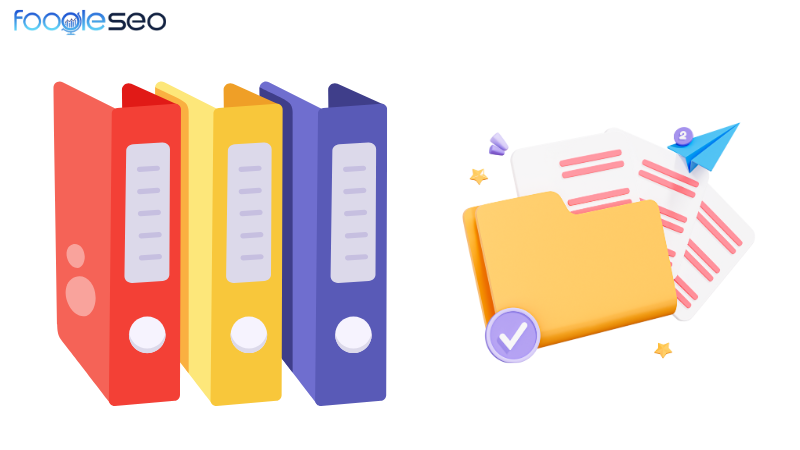
Lỗi từ Plugin hoặc Theme (Đặc biệt Với WordPress)
Một plugin bảo mật hoặc một plugin/theme bị lỗi có thể chặn truy cập và gây ra lỗi 403.
- Cách khắc phục:
- Cách tốt nhất để kiểm tra là vô hiệu hóa tất cả các plugin.
- Vì bạn không thể vào trang quản trị, hãy dùng FTP/File Manager, truy cập vào thư mục wp-content.
- Đổi tên thư mục plugins thành plugins_old. Thao tác này sẽ vô hiệu hóa tất cả plugin.
- Kiểm tra lại website. Nếu hết lỗi, thủ phạm là một trong các plugin.
- Đổi tên plugins_old lại thành plugins. Sau đó, vào thư mục plugins và đổi tên từng thư mục plugin một để tìm ra “kẻ gây rối”.
Lỗi cấu hình chỉ mục
Theo mặc định, khi người dùng truy cập một thư mục, máy chủ sẽ tìm một file index (như index.html hoặc index.php) để hiển thị. Nếu không có file index và tính năng “Directory Indexing” bị tắt, máy chủ sẽ trả về lỗi 403.
- Cách khắc phục:
- Đảm bảo thư mục gốc của bạn có chứa file index.php (cho WordPress) hoặc index.html.
- Nếu bạn muốn cho phép người dùng xem danh sách file trong một thư mục, bạn có thể liên hệ với nhà cung cấp hosting (hosting provider) để yêu cầu bật “Directory Indexing”.
Các vấn đề khác từ phía chủ Website
- Quyền sở hữu File không chính xác (Incorrect File Ownership): Thường xảy ra trên VPS/Dedicated Server. Hãy đảm bảo các file và thư mục thuộc về tài khoản user của bạn, không phải root.
- Bảo vệ Hotlink (Hotlink Protection): Nếu bạn cấu hình bảo vệ hotlink, nó có thể vô tình chặn các tài nguyên hiển thị và gây lỗi 403.
- Chặn địa chỉ IP: Kiểm tra xem bạn có vô tình chặn địa chỉ IP của chính mình trong cPanel hoặc file .htaccess không.

Phần 2: Hướng dẫn sửa lỗi 403 Forbidden (Dành cho người dùng truy cập)
Lỗi 403 Forbidden thường gây khó chịu khi bạn không thể truy cập vào một trang web. Phần này sẽ hướng dẫn chi tiết cách khắc phục lỗi này để đảm bảo trải nghiệm truy cập của người dùng được mượt mà và liên tục.
Tải lại trang và kiểm tra kỹ URL
Đôi khi lỗi chỉ là tạm thời. Hãy nhấn F5 hoặc Ctrl + R (Cmd + R trên Mac) để tải lại trang. Đồng thời, hãy chắc chắn bạn đã nhập đúng địa chỉ URL, vì một số trang web sẽ trả về lỗi 403 cho các URL không tồn tại thay vì lỗi 404.
Xóa Cache và Cookie của trình duyệt
Dữ liệu cache hoặc cookie bị lỗi của trang web có thể là nguyên nhân.
- Hành động: Truy cập phần cài đặt của trình duyệt (Google Chrome, Firefox,…) và xóa cache, cookie liên quan đến trang web đó. Sau đó, thử truy cập lại.
Đăng nhập vào Website (Nếu Cần)
Một số nội dung yêu cầu bạn phải đăng nhập để xem. Nếu trang web có khu vực đăng nhập, hãy thử đăng nhập bằng tài khoản của bạn.
Liên hệ với quản trị viên Website
Nếu bạn đã thử mọi cách mà vẫn không được, rất có thể lỗi xuất phát từ máy chủ của website đó. Hãy tìm thông tin liên hệ trên trang và báo cho họ biết về sự cố.
Sử dụng mạng khác hoặc tắt VPN
Đôi khi, nhà cung cấp dịch vụ Internet hoặc quản trị viên website đã chặn dải địa chỉ IP của bạn. Hãy thử truy cập bằng một mạng khác (ví dụ: dùng 4G thay vì Wifi) hoặc tạm thời tắt VPN/proxy nếu bạn đang sử dụng.
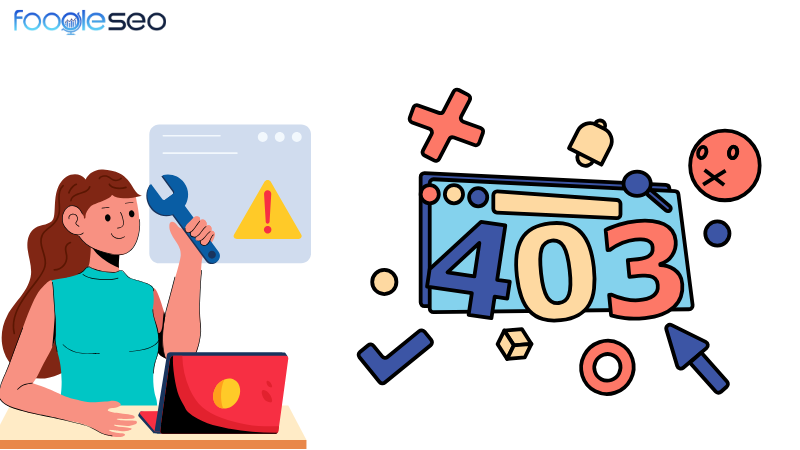
Tác động của lỗi 403 đến SEO và trải nghiệm người dùng
Lỗi 403 không chỉ gây khó chịu, nó còn gây hại nghiêm trọng:
- Trải nghiệm Người dùng (UX): Người dùng mất niềm tin và rời đi, làm tăng tỷ lệ thoát (bounce rate).
- Tác động SEO: Nếu Googlebot liên tục gặp lỗi 403 khi thu thập dữ liệu website, nó sẽ coi trang của bạn không thể truy cập và dần xóa trang khỏi chỉ mục tìm kiếm. Vì hậu quả nghiêm trọng này, việc khắc phục triệt để các lỗi kỹ thuật như 403 là một phần quan trọng trong dịch vụ seo website chuyên nghiệp, giúp bảo vệ thứ hạng và uy tín của website bạn.
Cách hạn chế lỗi 403 Forbidden
Để tránh gặp phải lỗi 403 Forbidden gây gián đoạn truy cập, bạn cần áp dụng những biện pháp phòng ngừa hiệu quả. Dưới đây là các cách giúp bảo vệ website và đảm bảo người dùng luôn truy cập được một cách suôn sẻ.
- Sao lưu định kỳ: Luôn sao lưu website của bạn, đặc biệt là file .htaccess và cơ sở dữ liệu trước khi có bất kỳ thay đổi nào.
- Cập nhật thường xuyên: Giữ cho WordPress, themes, và plugins luôn ở phiên bản mới nhất để vá các lỗ hổng bảo mật.
- Phân quyền người dùng hợp lý: Không cấp quyền quản trị viên (administrator) cho những người không cần thiết.
- Sử dụng plugin bảo mật uy tín:Sử dụng plugin bảo mật uy tín: Việc cài đặt các plugin như Wordfence hay iThemes Security là một phần quan trọng trong chiến lược bảo mật website toàn diện, giúp giám sát và ngăn chặn các truy cập trái phép.
- Kiểm tra quyền file định kỳ: Thỉnh thoảng kiểm tra lại quyền truy cập các thư mục và file quan trọng.
Câu hỏi thường gặp FAQs
Kết luận
Xử lý kịp thời lỗi 403 Forbidden không chỉ giúp cải thiện trải nghiệm người dùng mà còn bảo vệ hiệu suất SEO cho website của bạn. Hiểu rõ nguyên nhân và áp dụng đúng cách khắc phục sẽ giúp bạn duy trì hoạt động trang web hiệu quả và bền vững. Hãy liên hệ với đội ngũ chuyên gia tại FOOGLESEO để được tư vấn giải pháp kỹ thuật toàn diện.